Лучшие бесплатные приложения для рисования на iPad

Рисование — одно из самых увлекательных занятий на iPad. Однако вам нужно приложение, которое поможет вам рисовать. Большинство доступных приложений для рисования работают на
Если вы столкнулись с ошибкой «Нет загрузочного устройства» в Windows 10, причина может заключаться в том, что основной раздел вашего жесткого диска может быть неактивным из-за неправильной конфигурации.
Загрузка компьютера означает запуск операционной системы компьютера. Когда компьютер включен и питание поступает на компьютер, система выполняет процесс загрузки, который активирует операционную систему. Операционная система - это программа, которая связывает оборудование и пр��граммное обеспечение вместе. Это означает, что операционная система отвечает за распознавание каждого аппаратного устройства, подключенного к системе, а также отвечает за активацию программного обеспечения и драйверов, которые управляют системой.
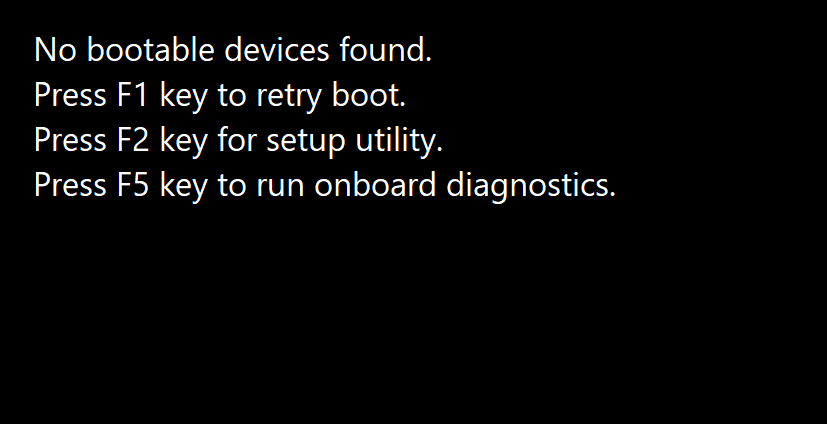
Ошибка загрузочного устройства не появляется в Windows, когда загрузочное устройство, которое может быть любым устройством хранения, таким как жесткий диск, USB-накопитель, DVD и т. Д., Не может быть обнаружено или файлы на этом устройстве повреждены. Чтобы решить эту проблему, могут быть полезны следующие методы.
СОДЕРЖАНИЕ
Исправить ошибку отсутствия загрузочного устройства в Windows 10
Метод 1: исправить, установив режим загрузки на UEFI
Изменив режим загрузки на UEFI (Unified Extensible Firmware Interface), проблема отсутствия загрузочного устройства может быть решена. UEFI - это режим загрузки, который немного отличается от других режимов. Изменение меню загрузки на UEFI не повредит вашему компьютеру, так что вы можете попробовать. Следуй этим шагам.
1. Включите компьютер и продолжайте нажимать клавишу F2, чтобы открыть BIOS.

2. Параметры режима загрузки обычно расположены на вкладке «Загрузка», к которой можно получить доступ, нажав клавиши со стрелками. Нет фиксированного количества нажатий клавиши со стрелкой. Это зависит от производителей прошивки BIOS .
3. Найдите режим загрузки, нажмите Enter и измените режим на UEFI .
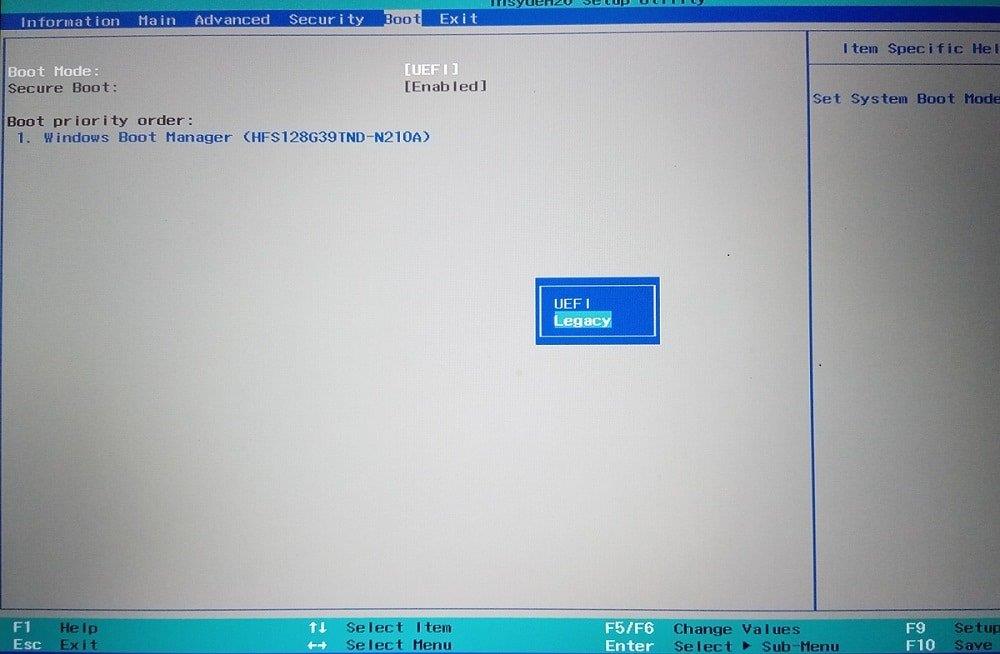
4. Чтобы выйти и сохранить изменения, нажмите F10 и нажмите Enter для выбора сохранения изменений.
5. После этого начнется сам процесс загрузки.
Также читайте: Как проверить, использует ли ваш компьютер UEFI или Legacy BIOS
Вот как вы можете изменить режим загрузки на UEFI. После того, как режим загрузки UEFI установлен, и загрузка начнется, чтобы проверить, появляется ли ошибка по-прежнему или нет.
Метод 2: исправить загрузочную информацию
Если вы пытаетесь загрузить устройство, а ошибка не появляется, это может быть связано с загрузочной информацией, такой как BCD (данные конфигурации загрузки) или MBR (основная загрузочная запись) системы, повреждены или заражены. Чтобы попытаться восстановить эту информацию, выполните следующие действия.
1. Загрузитесь с загрузочного устройства, такого как USB-накопитель, DVD или CD, с помощью установочного носителя Windows.
2. Выберите язык и регион.
3. Найдите параметр Восстановить компьютер и выберите его.

4. В случае Windows 10 выберите Устранение неполадок .
5. Откроются дополнительные параметры, затем нажмите Командная строка.

6. Введите указанные ниже команды одну за другой и нажимайте Enter на клавиатуре после каждой команды.
bootrec / fixmbr bootrec / fixboot bootrec / scanos bootrec / rebuildbcd

7. Нажмите Y, а затем нажмите Enter, если вас попросят добавить новую установку в список загрузки.
8. Закройте командную строку.
9. Перезагрузите систему и проверьте наличие ошибки.
Возможно, вы сможете исправить ошибку «Нет загрузочного устройства» в Windows 10 , в противном случае перейдите к следующему методу.
Метод 3: исправить основной раздел
Первичный раздел содержит операционную систему. Иногда возможно, что ошибка отсутствия загрузочного устройства возникает из-за проблемы в основном разделе жесткого диска. Из-за некоторых проблем возможно, что основной раздел стал неактивным, и вам нужно снова сделать его активным. Для этого выполните следующие действия.
Также читайте: 6 способов доступа к BIOS в Windows 10 (Dell / Asus / HP)
1. Как указано в описанном выше методе, откройте командную строку в дополнительных параметрах, выбрав « Устранение неполадок» .

2. Введите diskpart и нажмите Enter .
3. Введите список дисков и нажмите Enter .
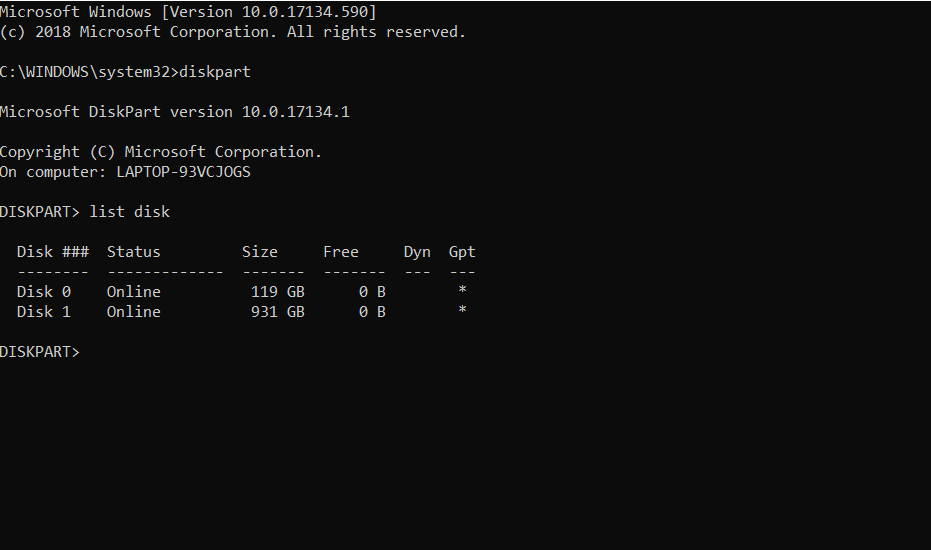
4. Выберите диск, на котором установлена ваша операционная система.
5. Введите select disk 0 и нажмите Enter .
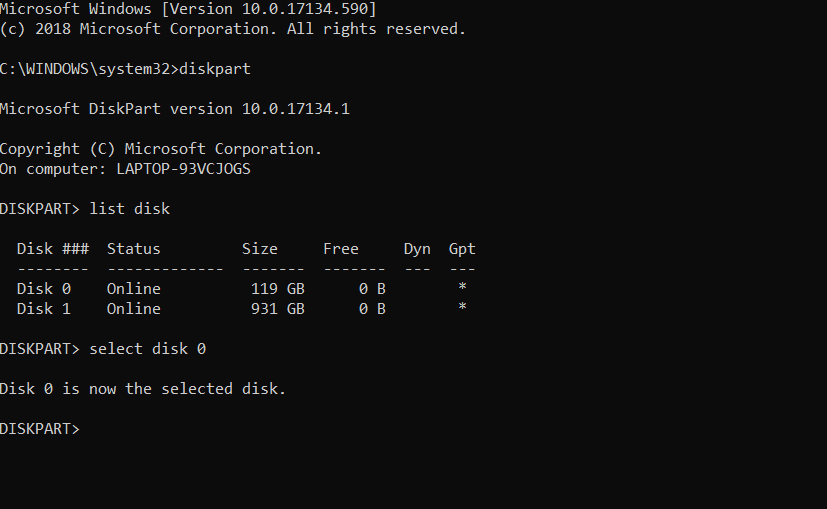
6. На каждом диске есть несколько разделов, чтобы увидеть их, введите список разделов и нажмите Enter . Раздел, зарезервированный системой, - это раздел, в котором находится загрузчик. Раздел 1 - это тот раздел, о котором мы говорим. Раздел, зарезервированный системой, обычно имеет наименьший размер.
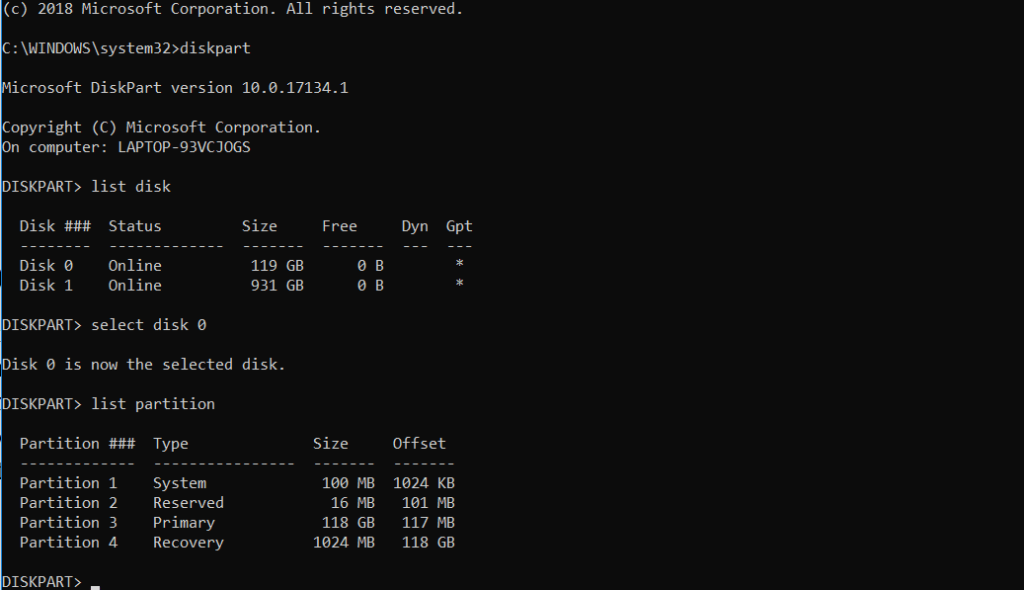
7. Введите select partition 1 и нажмите Enter .
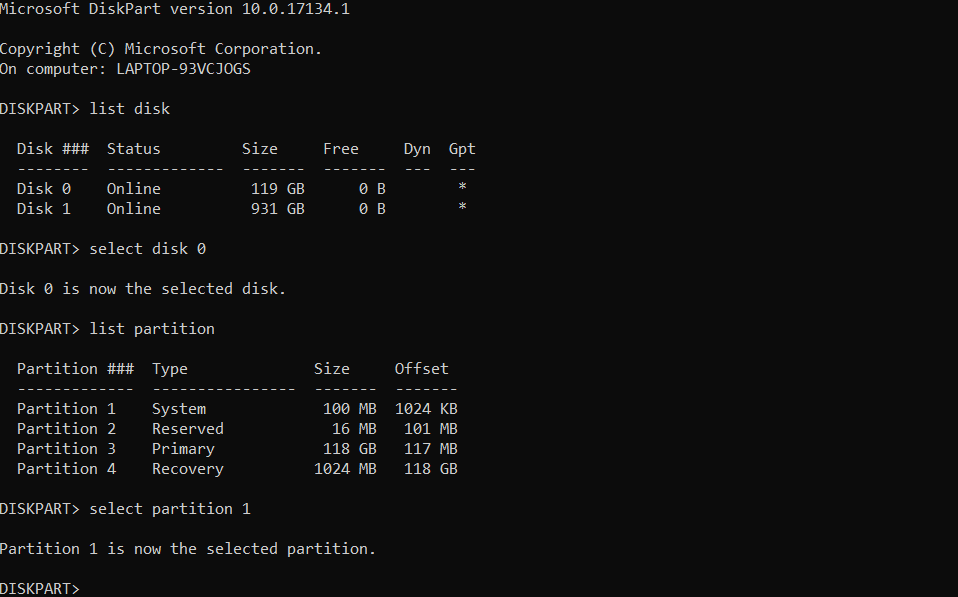
8. Чтобы активировать основной тип раздела, введите активный и нажмите Enter .
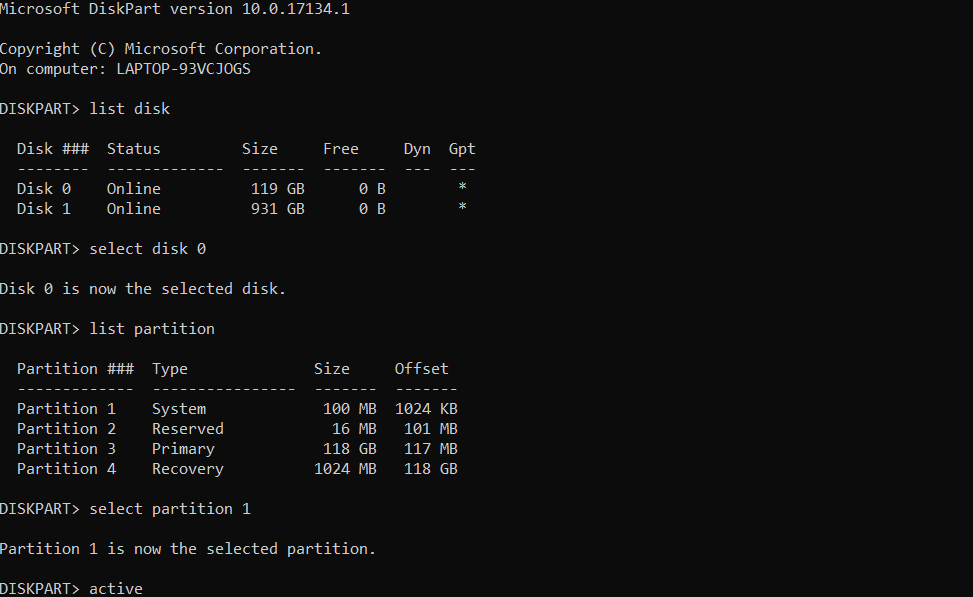
9. Введите exit и нажмите Enter, чтобы выйти из diskpart, а затем закройте командную строку.
10. Перезагрузите компьютер.
К настоящему времени вы сможете исправить ошибку отсутствия загрузочного устройства в Windows 10 , если нет, перейдите к следующему методу.
Метод 4: сбросить систему
Если все вышеперечисленные методы не помогли решить проблему, возможно, в вашей системе есть файлы, которые повреждены и вызывают проблему. Перезагрузите систему и выясните, решило ли это проблему или нет. Для этого вам необходимо сначала загрузить Microsoft Media Creation Tool для конкретной версии Windows. После загрузки выполните следующие действия.
1. Откройте средство создания мультимедиа.
2. Примите лицензию и нажмите Далее.
3. Щелкните Создать установочный носитель для другого ПК .

4. Выберите язык, версию и архитектуру .

5. Выберите носитель для использования, для DVD выберите вариант ISO-файла, а для USB выберите USB-накопитель .
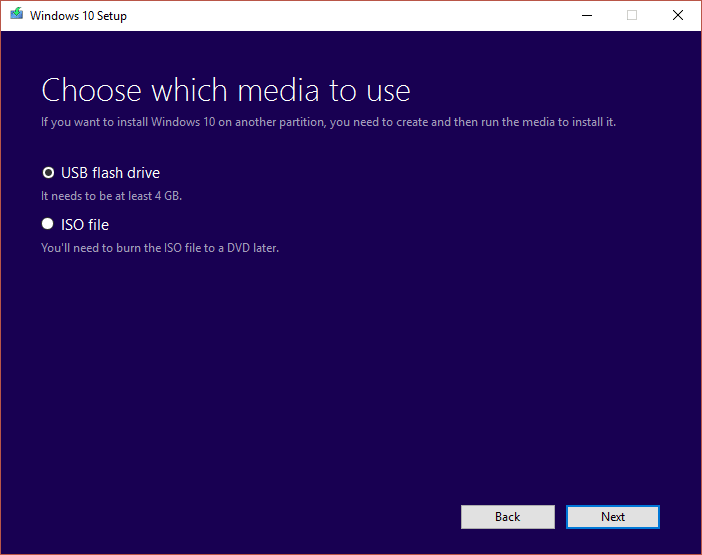
6. Нажмите Далее, и ваш установочный носитель будет создан.

7. Теперь вы можете подключить этот носитель к системе и переустановить операционную систему.
Рекомендуемые:
Это было несколько способов исправить ошибку отсутствия загрузочного устройства в Windows 10 . Если у вас есть вопросы или сомнения, не стесняйтесь задавать их в разделе комментариев.
Рисование — одно из самых увлекательных занятий на iPad. Однако вам нужно приложение, которое поможет вам рисовать. Большинство доступных приложений для рисования работают на
Большинство людей используют Apple Notes для создания и синхронизации заметок в iCloud. Приложение не только упрощает доступ к заметкам с различных устройств Apple, но и упрощает
Google Slides — лучшее место для поиска бесплатных шаблонов для форматирования и создания презентаций. Бесплатно для пользователей Gmail и части G-Suite. Вы можете выбрать
Если вы страстный пользователь TikToker и часто публикуете сообщения, чтобы поддерживать высокий уровень вовлеченности аудитории, вы, вероятно, используете раздел «Черновики» (или раздел «Создатель»).
Если вы не можете отправить сообщение другу в Roblox, возможно, он по какой-то причине заблокировал вас. Но как именно работает эта функция и есть ли другие способы
Если вы ищете лучшие шрифты для использования на своих устройствах MIUI, Xiaomi сделает это очень просто. Все, что вам нужно сделать, это загрузить нужный шрифт и сохранить его.
В Telegram можно делать множество вещей, например использовать стикеры или присоединиться к одному из лучших каналов Telegram. Для дальнейшего расширения его функциональности,
Когда вы впервые создаете учетную запись WhatsApp, вы регистрируетесь, используя существующий номер телефона, который позволяет вам получить доступ к списку контактов вашего телефона. Однако не
Telegram предлагает большой каталог бесплатных стикеров, которые можно добавить в свою библиотеку. Наклейки поставляются в упаковках и выражают разные настроения и эмоции.
Если вы безуспешно пытаетесь связаться с кем-то в Messenger, одна из возможных причин — вас заблокировали. Осознание неприятное,
Soundboard — это компьютерная программа, которая помогает таким приложениям, как Discord, создавать крутые звуковые эффекты. Он также позволяет загружать различные звуки в
Когда вы пытаетесь привлечь внимание как можно большего числа зрителей, вам нужно будет использовать все доступные инструменты CapCut. Оверлеи помогают сделать видео
Обновлено Стивом Ларнером 14 ноября 2022 г. с целью отразить текущие процессы Android/iOS по созданию Gmail без номера телефона. Если вы хотите создать новый
Благодаря Spotify вам стало проще делиться плейлистами с семьей и друзьями — прямо в приложении есть кнопка «Поделиться». Кроме того, у вас есть варианты сделать
В «Legend of Zelda: Tears of the Kingdom» (TotK) вам необходимо запастись различными предметами. Для получения большинства из них потребуются деньги.
Каналы Telegram могут стать отличным способом быть в курсе последних новостей о политике, спорте, бизнесе или любых других темах, которые вас интересуют. Как канал
Истории в Instagram стали популярным методом повышения вовлеченности и предоставления подписчикам закулисного или спонтанного контента. С тех пор
Независимо от того, создаете ли вы забавный контент под модную мелодию TikTok или рекламный фрагмент, демонстрирующий ваш бренд, CapCut поможет вам сделать это правильно.
Если вы проводите много времени в Интернете, велика вероятность, что вы столкнулись с человеческим циклом проверки подлинности Cloudflare. Эта мера безопасности имеет несколько причин:
Статистика и аналитика являются важными компонентами YouTube. Платформа отслеживает несколько достижений, в том числе видеоролики с наибольшим количеством


















